Microsoft telah mula menolak Windows Update 10 Oktober 2018 (versi 1809) melalui perkhidmatan Windows Update untuk pengguna yang menjalankan versi Windows 10 yang terdahulu.
Jika anda tidak boleh menunggu untuk mendapatkan pembangun Windows 10 atau jika anda ingin memasang semula Windows 10 atas sebab tertentu, anda boleh memuat turun versi terbaru Windows 10 dari Microsoft dengan mudah.
Mereka yang telah dinaik taraf kepada Windows 10 mungkin mahu memasang Windows 10 bersih dari pemacu USB. Sekiranya anda adalah salah seorang daripada pengguna yang ingin melakukan pemasangan bersih atau memasang semula Windows 10, anda akan gembira mengetahui bahawa anda kini boleh memuat turun Windows 10 ISO secara percuma dari kanan ke Microsoft.

Sekarang kita boleh memuat turun Windows 10 Home, Windows 10 Home N, Windows 10 Home Single Language, Windows 10 Pro, dan Windows 10 Pro N ISO fail dari Microsoft tanpa memasukkan kunci produk.
Dengan menggunakan kaedah ini, anda boleh memuat turun versi terkini Windows 10 ISO secara langsung dari Microsoft tanpa perlu memasukkan kunci produk.
Untuk memuat turun versi penuh Windows 10 ISO secara percuma, anda perlu melengkapkan langkah-langkah berikut.
Muat turun Windows 10 ISO tanpa memasukkan kunci produk
Langkah 1: Lawati halaman Microsoft ini dan muat turun Alat Penciptaan Media. Seperti yang dapat anda lihat dalam gambar di bawah, Alat Penciptaan Media tersedia dalam versi 32-bit dan 64-bit. Semak versi Windows anda dan kemudian muat turun versi Alat Penciptaan Media yang betul.
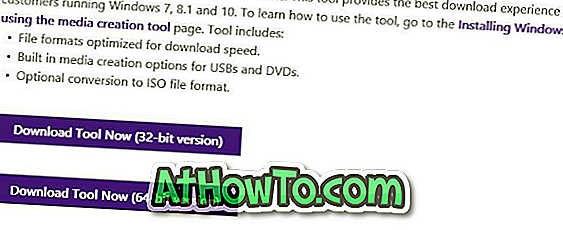
Langkah 2: Jalankan Alat Penciptaan Media sebagai pentadbir. Untuk melakukannya, klik kanan pada Alat Penciptaan Media, kemudian klik Run sebagai pilihan pentadbir.
Langkah 3: Pada skrin utama, pilih pilihan kedua yang bertajuk Buat media pemasangan untuk PC lain, dan kemudian klik Next button.
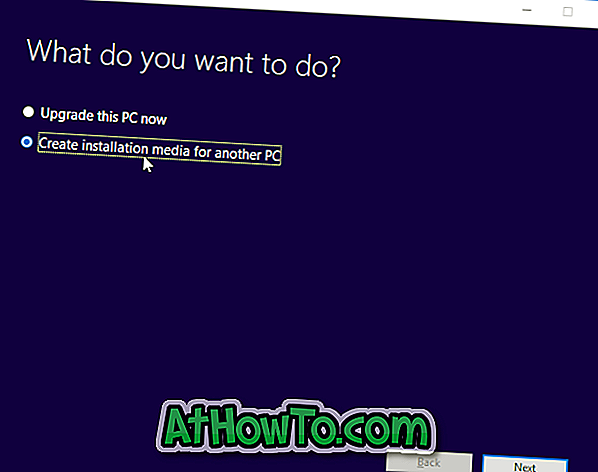
Langkah 4: Di sini, pilih bahasa, edisi anda Windows 10 dan kemudian pilih seni bina (32 atau 64-bit). Jika anda tidak pasti, pilih Kedua-dua pilihan untuk memuat turun Windows 10 ISO (mengandungi kedua-dua 32-bit dan 64-bit) tetapi perhatikan bahawa saiz fail ISO akan lebih besar daripada yang biasa.
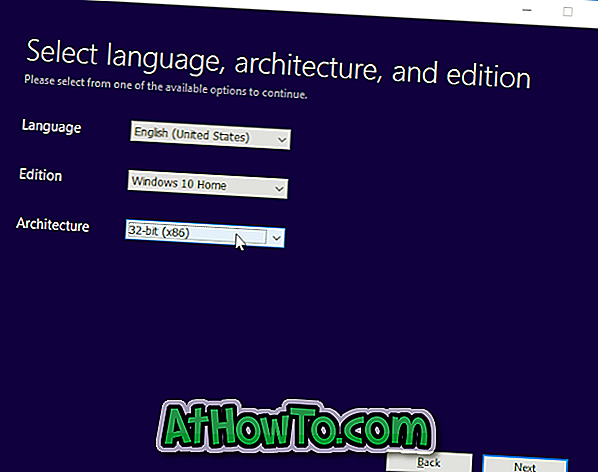
Klik butang Next .
Langkah 5: Pada skrin "Pilih media yang hendak digunakan", pilih pilihan kedua yang bertajuk fail ISO, dan kemudian klik butang Seterusnya.
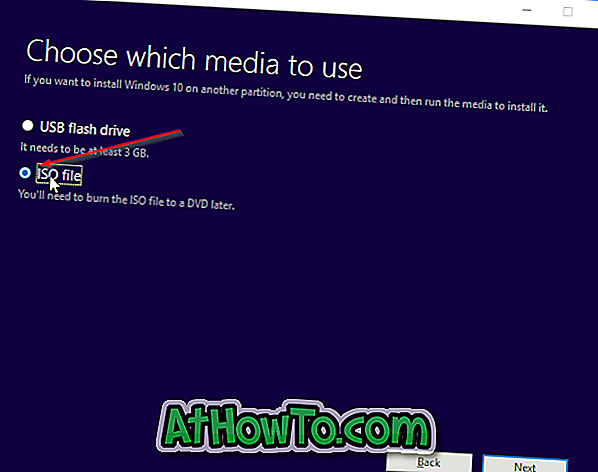
Jika anda ingin mencipta USB boleh boot dari Windows 10, pilih pilihan pertama yang bertajuk USB flash drive dan kemudian pilih yang sama. Ambil perhatian bahawa semua fail pada pemacu USB akan dipadam semasa penyediaan USB bootable.
Langkah 6: Anda akan diminta untuk memilih lokasi untuk menyimpan fail imej ISO. Pilih lokasi dan kemudian klik butang Simpan untuk mula memuat turun fail imej Windows 10 ISO anda.
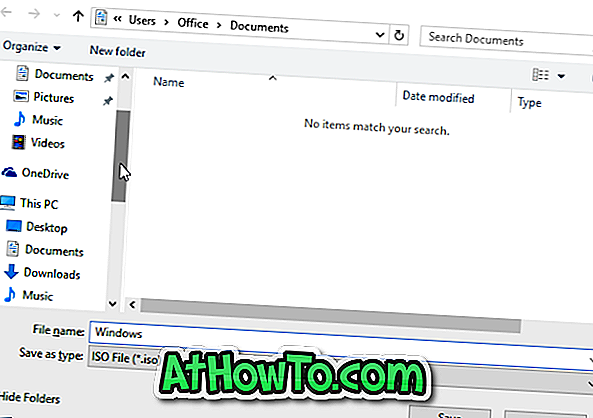


Setelah fail imej ISO siap, anda boleh menggunakan cara kami memasang Windows 10 dari USB atau cara membuat DVD bootable Windows 10 untuk menyediakan media bootable.
Ambil perhatian bahawa anda tidak perlu memasukkan kunci produk jika anda menjalankan pemasangan bersih atau memasang semula Windows 10 selepas menaik taraf PC semasa anda dari Windows 7 asli ke Windows 10. Walau bagaimanapun, anda memerlukan kunci produk yang tulen apabila anda memasang Windows 10 pada PC baru.
![Cara Dapatkan Windows 8 Ribbon UI Di Windows 7, Vista Dan XP Explorer [Lihat Pantas UI Ribut]](https://athowto.com/img/vista-tweaks/942/how-get-windows-8-ribbon-ui-windows-7.jpg)













